华硕主板电脑怎么用韩博士重装win7系统?电脑主板品牌有很多,最近有位华硕主板电脑的用户想要将电脑更换为运行更为流畅的win7系统,但是却不知道想要怎么操作。本文主要是介绍华硕主板电脑怎么用韩博士一键重装win7系统步骤,有兴趣的小伙伴可以看看。

第一步
提前下载韩博士软件,关闭所有杀毒软件后点击“开始重装”。
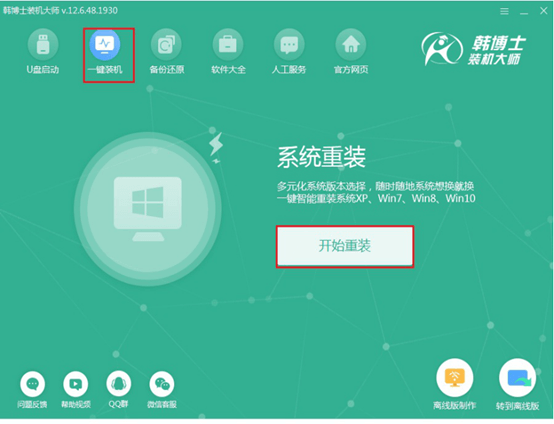
第二步
在打开的界面中选择win7系统文件进行下载安装。
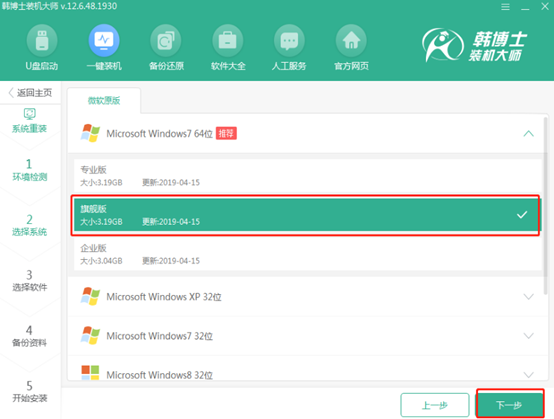
第三步
在界面中勾选常用装机软件和重要文件进行备份安装,最后点击“开始安装”,以免数据丢失。
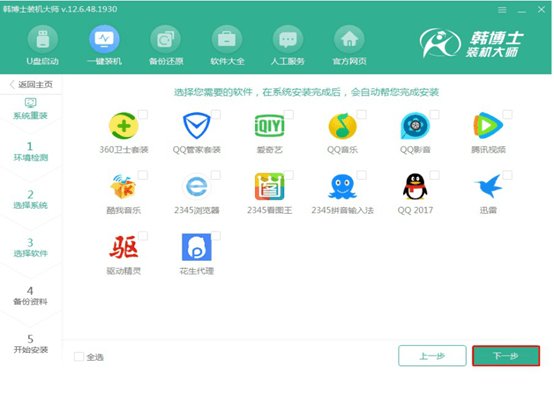
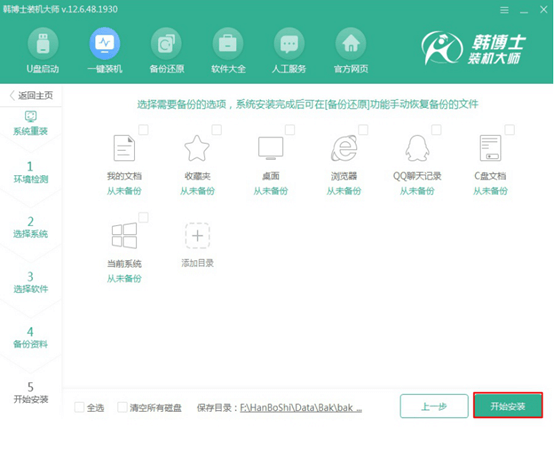
第四步
韩博士会自动下载资源文件,全程无需手动操作。
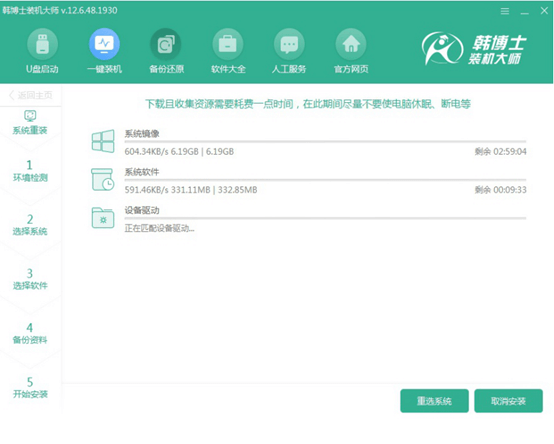
第五步
按照提示开始重启电脑,直接在打开的启动管理器中选择以下模式回车进入PE系统。
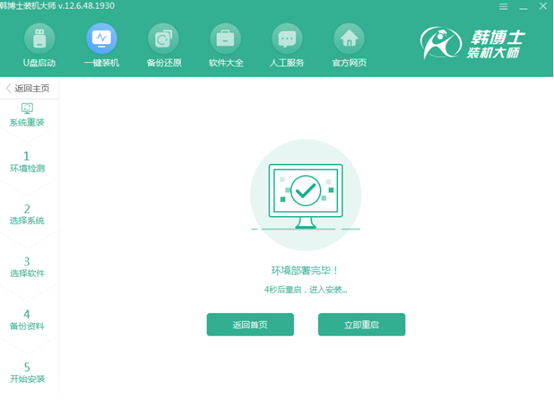
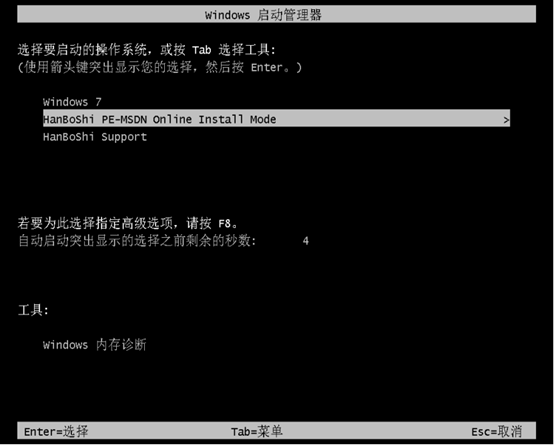
第六步
成功进入韩博士PE系统后,韩博士开始安装win7系统,同样无需手动操作。
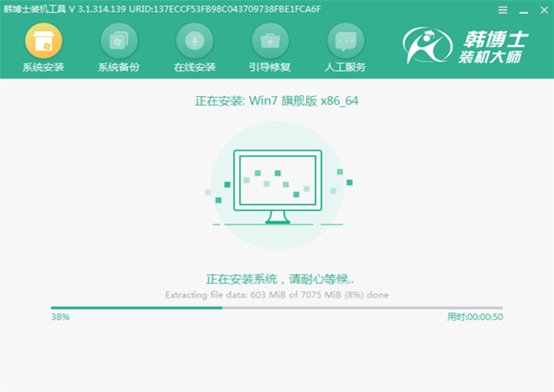
第七步
系统安装完成后按照提示再次重启电脑,电脑会进入多次正常重启部署安装环境,最后进入重装完成的win7桌面。
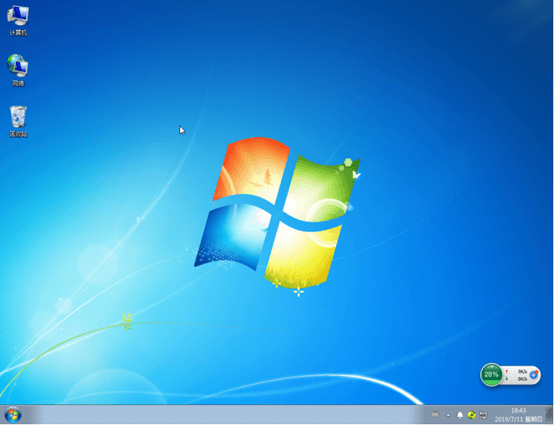
以上就是本次小编为大家带来的华硕主板电脑怎么用韩博士重装win7系统教程,如果大家觉得有用的话可以将此篇教程收藏好,以备不时之需。

